En son konular
Giriş yap
Kimler hatta?
Toplam 590 kullanıcı online :: 0 Kayıtlı, 0 Gizli ve 590 Misafir :: 3 Arama motorlarıYok
Sitede bugüne kadar en çok 1614 kişi Paz 10 Tem. 2016, 20:42 tarihinde online oldu.
Istatistikler
Toplam 12710 kayıtlı kullanıcımız varSon kaydolan kullanıcımız: ceren0
Kullanıcılarımız toplam 60796 mesaj attılar bunda 6689 konu
Anahtar-kelime
Sosyal yer imi



Sosyal bookmarking sitesinde After Effects, Photoshop Dersleri, 3DS Max Bilgi Paylaşım Forumları adresi saklayın ve paylaşın
Photoshop da Arka Planı Temizleme2
4 posters
After Effects, Photoshop Dersleri, 3DS Max Bilgi Paylaşım Forumları :: Adobe PhotoShop :: Photoshop Dersler
1 sayfadaki 1 sayfası
 Photoshop da Arka Planı Temizleme2
Photoshop da Arka Planı Temizleme2

Extract Zemini temizlemenin yollarından birisi... PhotoShop 7 de Filter menüsünden ulaşabilirsiniz.
Resmin özelliğine ve büyütme oranına göre bir fırça büyüklüğü belirleyin. Olabildiğince büyütür ve küçük bir fırça seçerseniz daha titiz bir çalışma yapabilirsiniz. Background layer'ınde iseniz bunu değiştirdiği (layer 1 olarak) ve zemini tümüyle yok ettiği için, gerekme ihtimaline karşılık, layer'ınızın bir kopyasını alıp onun üsütünde çalışsanız iyi olur.
Resmin tümünün çevresini kalem ile çizin. yanlışlıkla seçmeniz gereken yere taşarsanız, silgi ile silebilirsiniz.
İşiniz bitince, kova simgesine tıklayıp seçeceğiniz alana tıklayın. İçi dolacaktır. Bu aşamada Ok butonunun aktif olduğunu da göreceksiniz. Ok deyin ve çıkın

Kolay değilmi...

Alıntıdır.
En son tarafından Perş. 04 Ekim 2007, 18:33 tarihinde değiştirildi, toplamda 1 kere değiştirildi

haziran- Admin

- Mesaj Sayısı : 9290
Yaş : 37
Nerden : Ank, İst Arası
Meslek : Admin! :D
Kullandığınız Programlar : After Effects, Premiere, Photoshop, Dreamweawer, (Birazda illustrator, Flash, Edius, Cinema4D, Max)
Reputation : 121
Puanları : 2609
Kayıt tarihi : 27/08/07
 Geri: Photoshop da Arka Planı Temizleme2
Geri: Photoshop da Arka Planı Temizleme2
Anlatımın için teşekkürler ama
Extract ın bu kadar temiz ve detaylı ayırdığını yeni gördüm
bir resmi extract ettikten sonra muhakkak eksiklik yada falalıklar kalacaktır onlarıda "history brush tool" ve silgi ile temizleyip düzenlemek gerekir
Extract ın bu kadar temiz ve detaylı ayırdığını yeni gördüm
bir resmi extract ettikten sonra muhakkak eksiklik yada falalıklar kalacaktır onlarıda "history brush tool" ve silgi ile temizleyip düzenlemek gerekir

diplomat- Daha Yeni

- Mesaj Sayısı : 1
Reputation : 0
Puanları : 0
Kayıt tarihi : 30/09/07
 Geri: Photoshop da Arka Planı Temizleme2
Geri: Photoshop da Arka Planı Temizleme2
gu güzelmiş ben genelde magnetic lasso veya pen tool kullanırdım detaya girmek zorunda kalırdım 

rsl- Şimdilik Azimli

- Mesaj Sayısı : 62
Reputation : 2
Puanları : 7
Kayıt tarihi : 25/09/07
 Geri: Photoshop da Arka Planı Temizleme2
Geri: Photoshop da Arka Planı Temizleme2
woww baya temız alıor bu cok işe yarar ya tsk hzıran

kanarst- Daha Yeni

- Mesaj Sayısı : 42
Yaş : 38
Nerden : konya
Reputation : 0
Puanları : 0
Kayıt tarihi : 24/09/07
After Effects, Photoshop Dersleri, 3DS Max Bilgi Paylaşım Forumları :: Adobe PhotoShop :: Photoshop Dersler
1 sayfadaki 1 sayfası
Bu forumun müsaadesi var:
Bu forumdaki mesajlara cevap veremezsiniz

» epic games reklamı
» Hesap silimi ya da banlanma
» 10. Yıldız Kısa Film Festivali Geliyor!
» After Effects Uzmanı Aranıyor (Ankara)
» İÇERİ BAK LÜTFEN KAFAYI YİCEM
» After Effects - Neon Text Efekti - Ders 8
» After Effects - Tanıtım Animasyonu Kurumsal - Ders 7
» After Effects - Retro Intro Yapımı - Ders 6